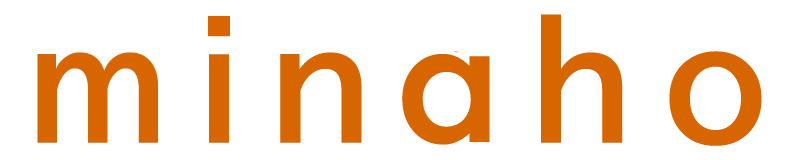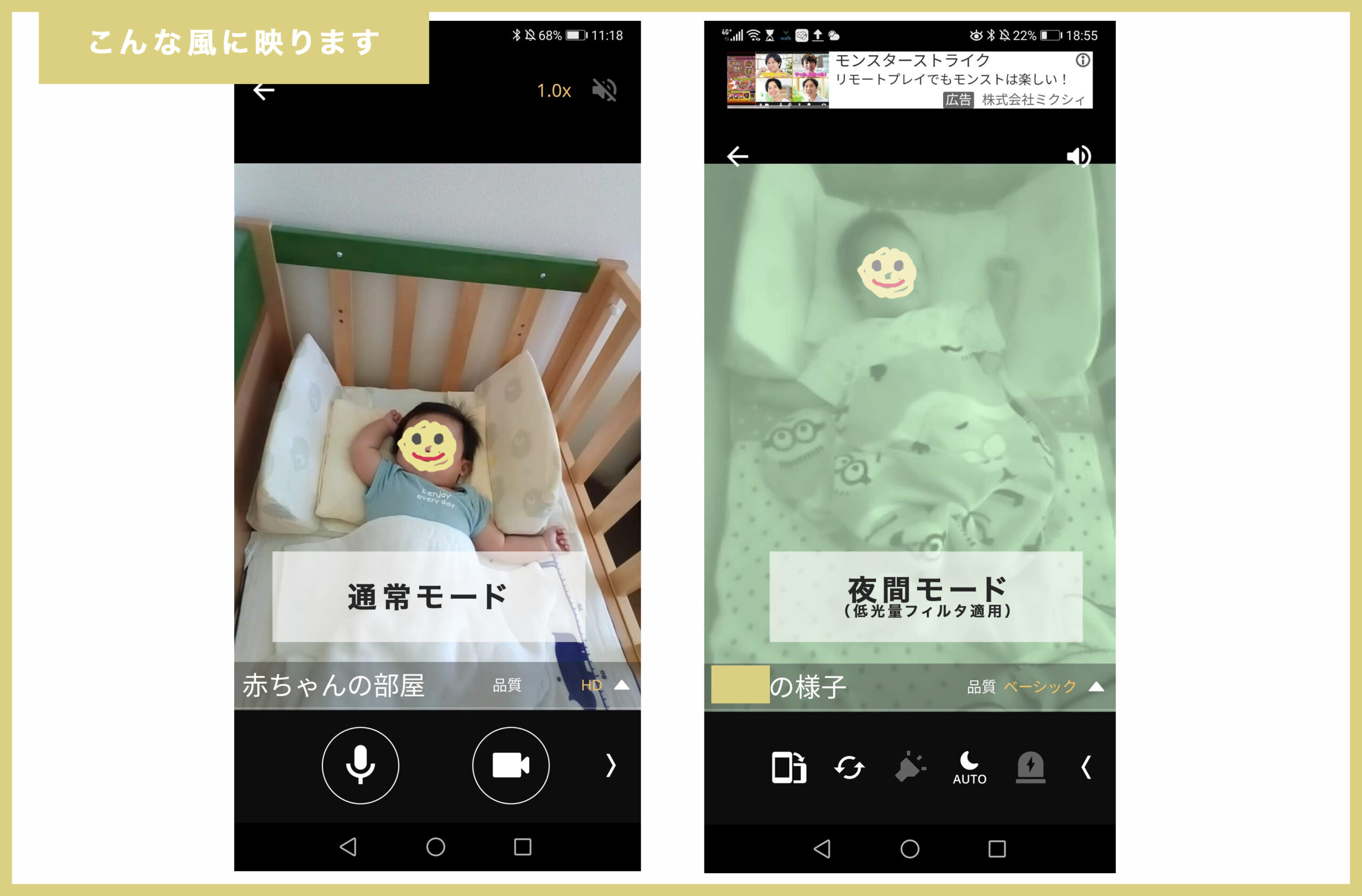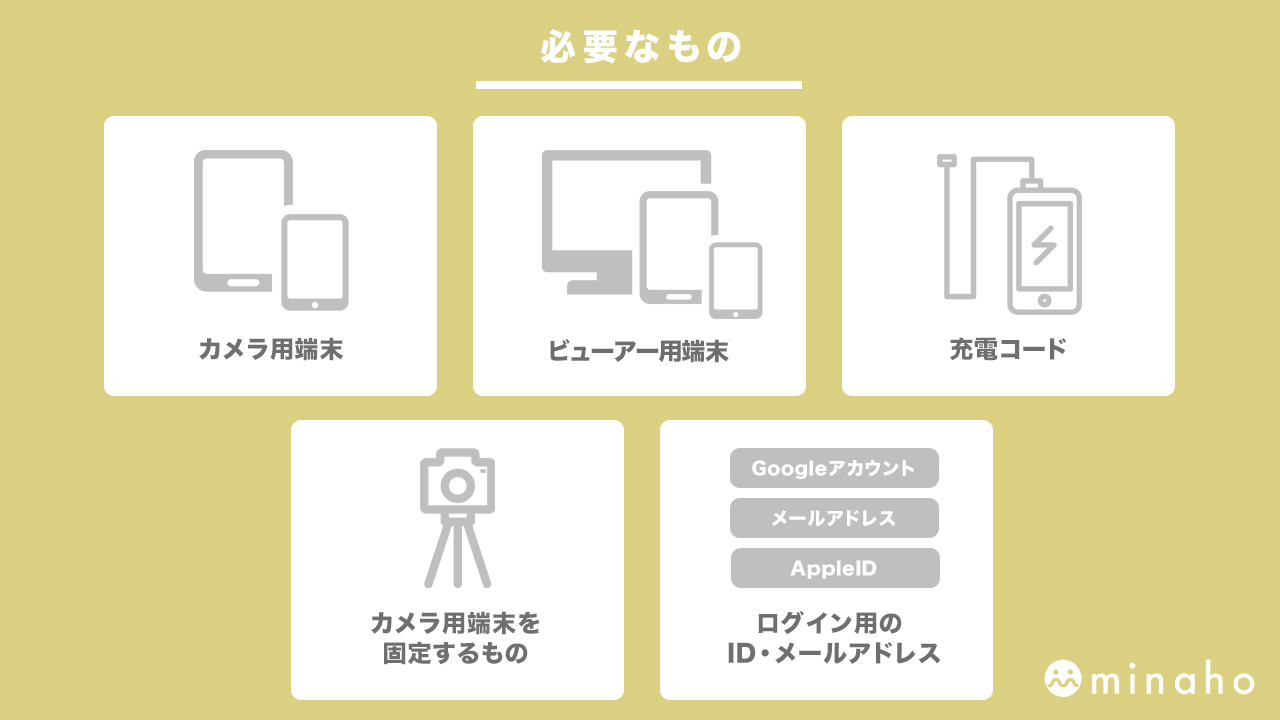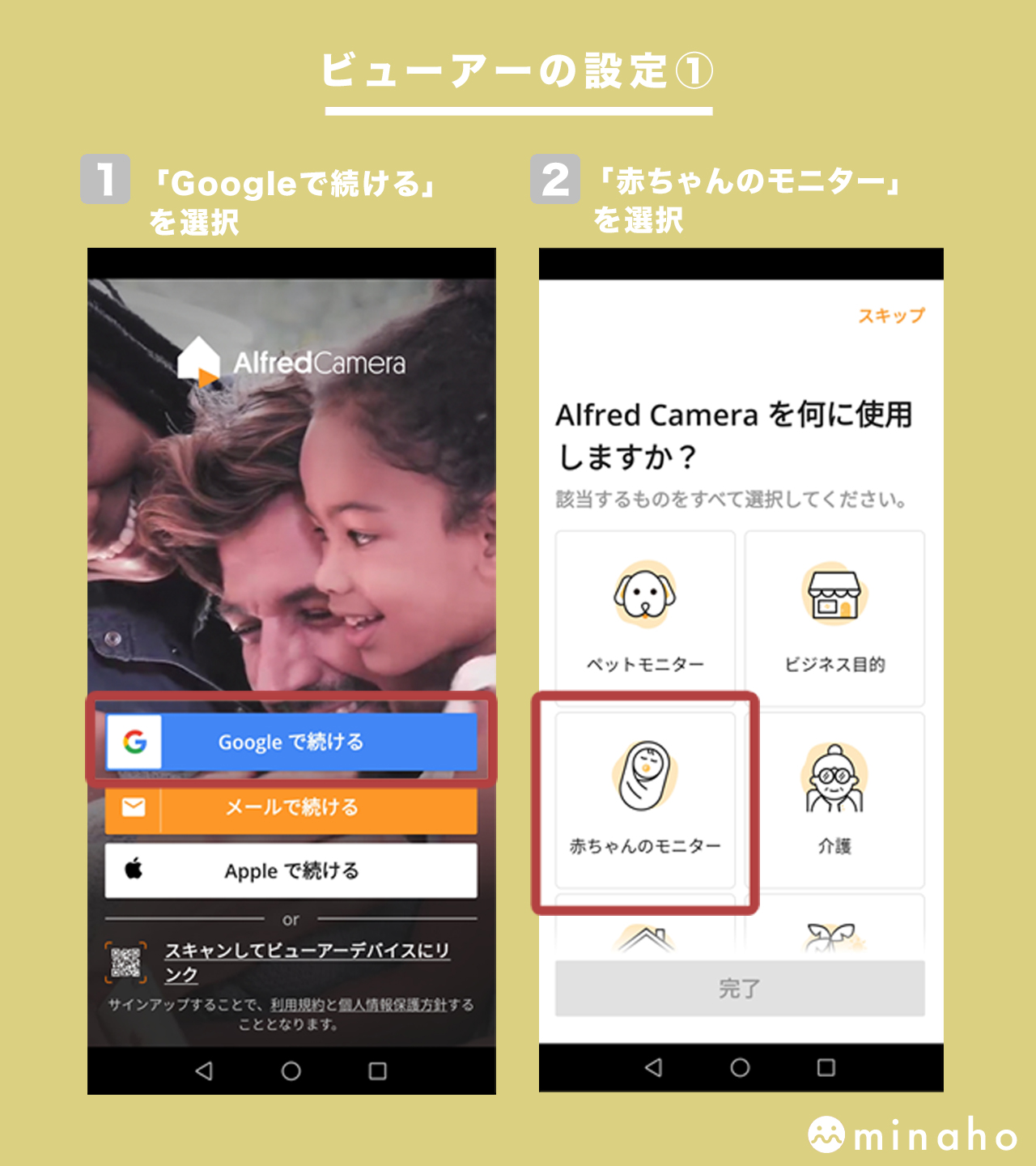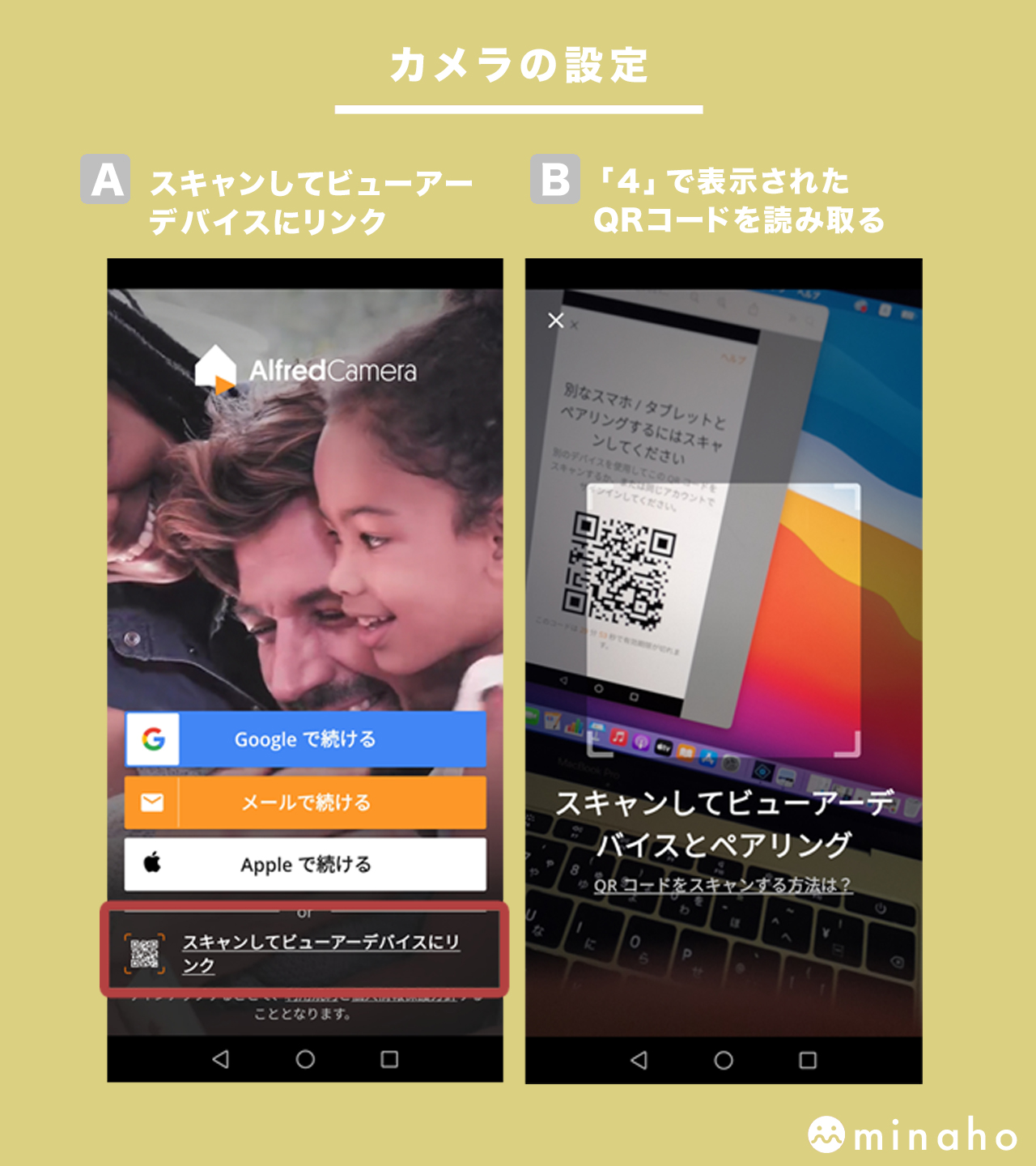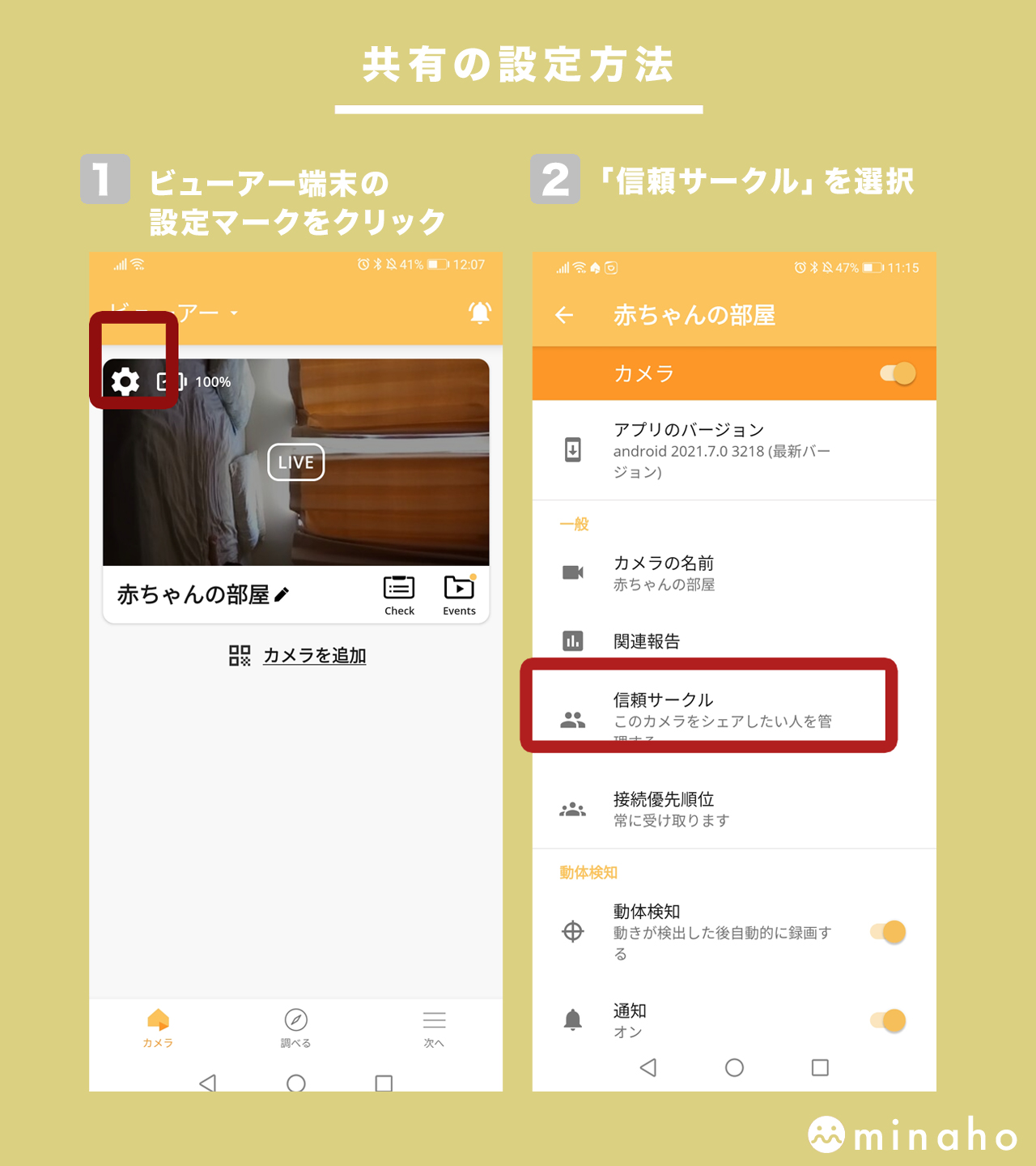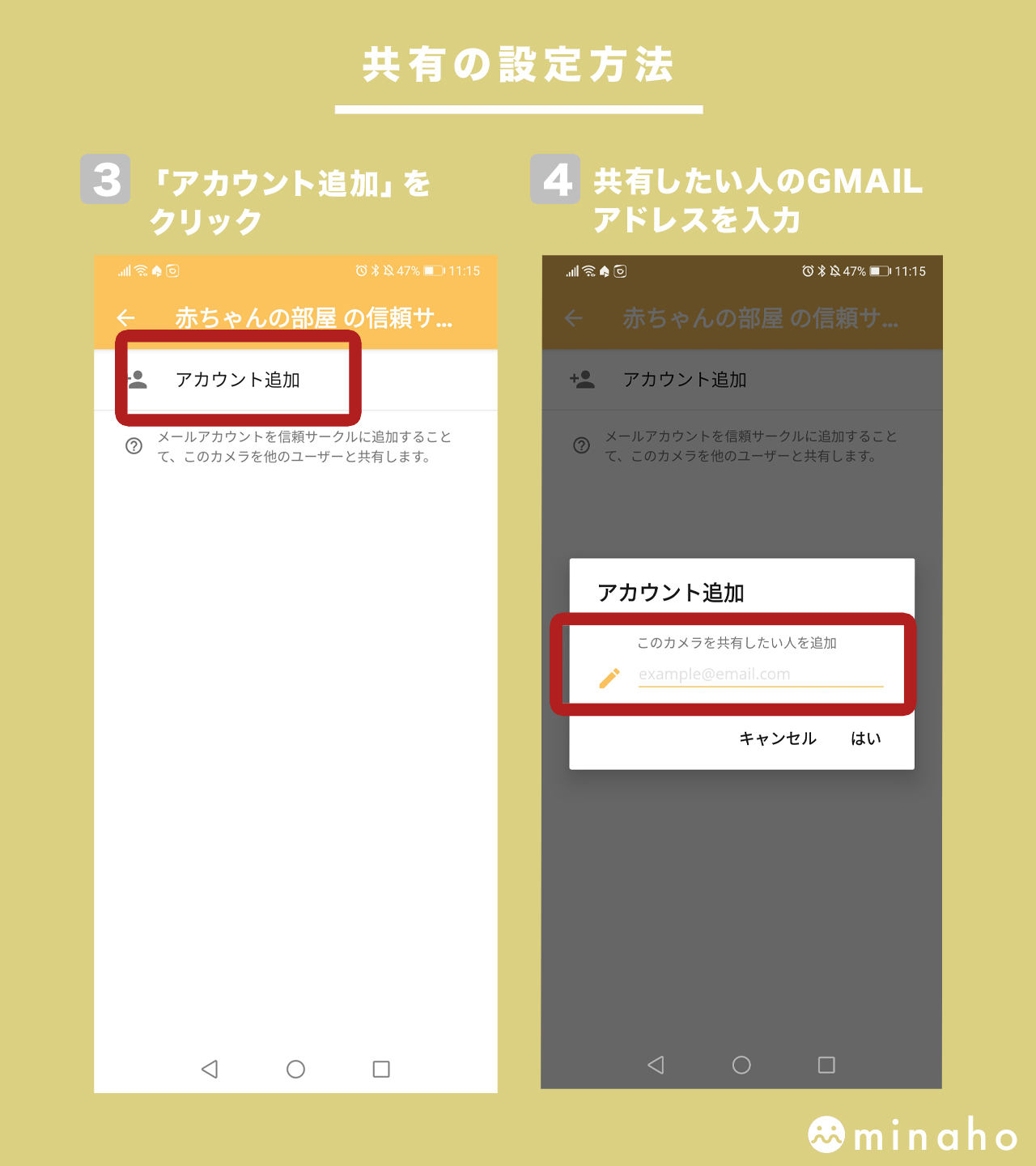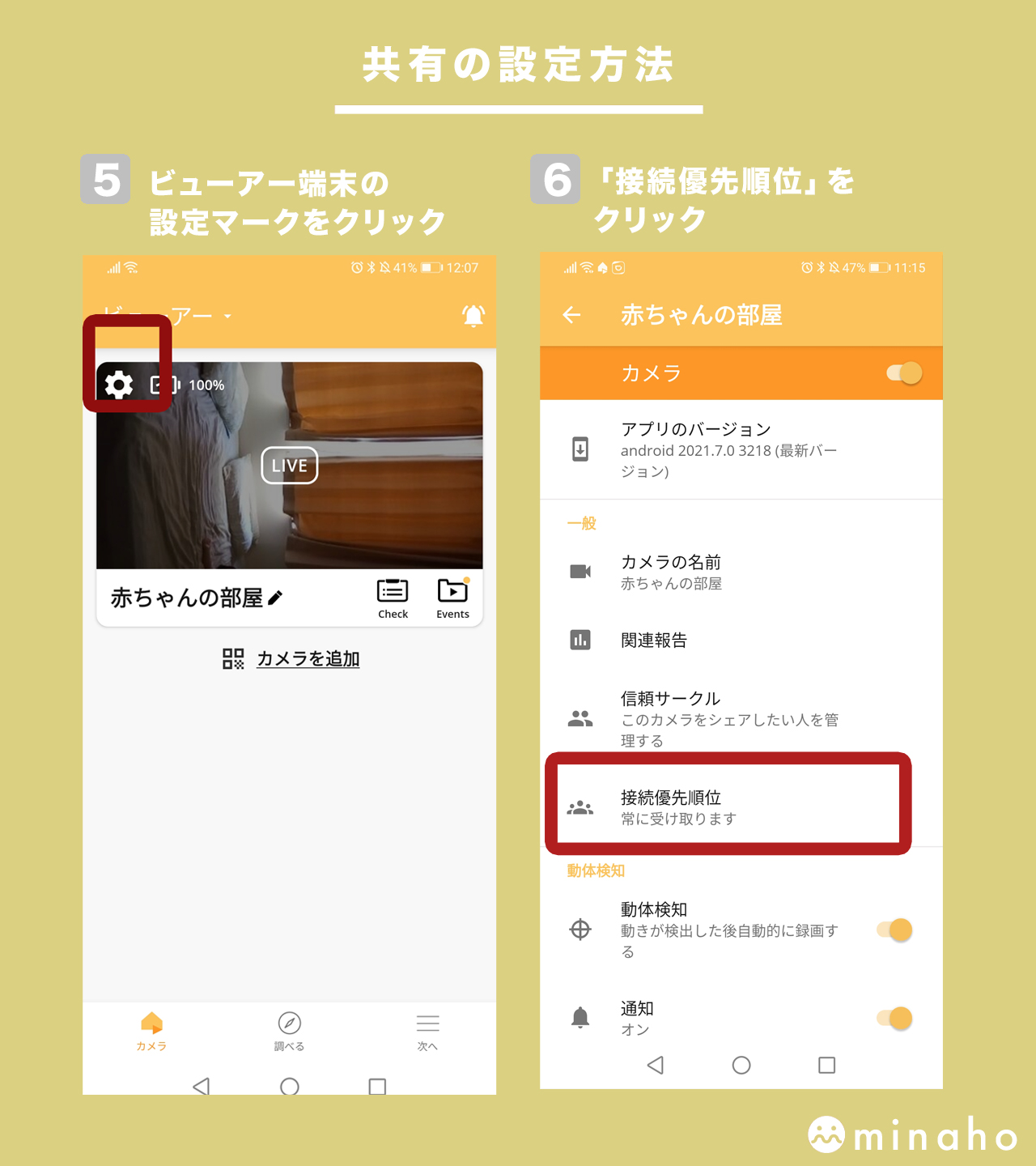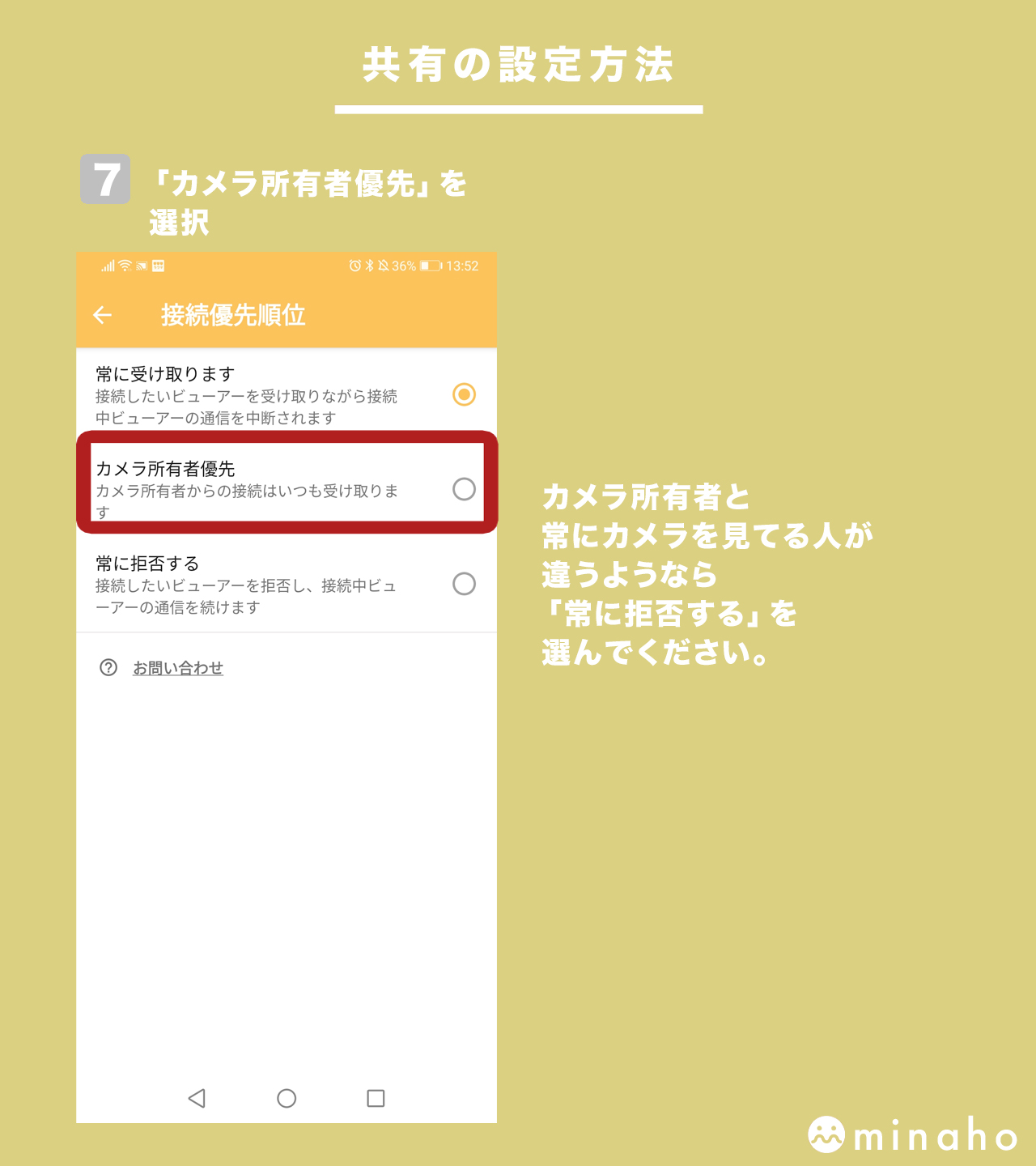赤ちゃんから目を離す必要があるときの「困った!」を解決できます。
スマホの監視カメラアプリ(無料)を使った子育て活用事例と初期設定について紹介している記事です。
使われていないスマホやタブレット(古くてもOK)が手元にあってwi-fi環境が整っている場合に使えます。
前説)子育ては「その一瞬」が命取り!
Alfred Camera(アルフレッドカメラ)とは?
スマホやタブレットを活用した監視カメラアプリ
世界中の 3000 万人以上の世帯がホームを守るため、Alfred Camera を選んでいます。当社は、世界で最も支持されている一流の監視カメラアプリブランドです。
(app storeのAlfred Camera紹介文より引用)
アプリダウンロードはこちら
 Alfred 監視カメラ – ベビーモニター・ペットカメラ・防犯カメラ
Alfred 監視カメラ – ベビーモニター・ペットカメラ・防犯カメラ開発元:Alfred Systems Inc.
無料

カメラ設置で得られる安心!ワンオペ育児ならママのためにすぐに設置を。
Alfred Camera(アルフレッドカメラ)の設定
事前準備
設置場所
コンセントからの配線を気をつけて。(充電コード挿しっぱなしがマストです。古いスマホはもともとバッテリー消費が早い上、アプリがリアルタイム接続しているのですぐに充電がなくなります。)
安全性を考慮する必要あり。(ベビーベッドなどに設置するときは赤ちゃんの足元側に来るように設置するなど落下した場合のことを考えて対策を。
必要なもの
- 必須:カメラ用端末(スマホ/タブレット)※使わなくなった古いものでOK。複数でも可。
- 必須:ビューアー用端末(スマホ/タブレット)※普段使っているスマホでOK。
- 必須:カメラ用端末の充電コード ※設置場所にあった長さが必要
- 任意:カメラ用端末を固定するもの ※アームスタンドやリング、三脚など
- 必須:Googleアカウント/メールアドレス/AppleIDのどれか ※アプリログインに必要
アプリの設定と使い方
アプリをインストールする
アプリダウンロードはこちら
 Alfred 監視カメラ – ベビーモニター・ペットカメラ・防犯カメラ
Alfred 監視カメラ – ベビーモニター・ペットカメラ・防犯カメラ開発元:Alfred Systems Inc.
無料

アプリの設定をします
▼やること
▼ビューアー用端末の設定
(1) アプリを開いて「Googleで続ける」を選択
(2)「Alfredで何をしますか?」の表示の中から「赤ちゃんモニター」を選択
(3)「ビューアー」が選択されていることを確認して「またはQRコードでペアリング」を選択
(4)QRコードが画面に表示されたことを確認して、カメラ用端末の設定へ
▼カメラ用端末の設定
(A)アプリを開き「スキャンしてビューアーデバイスにリンク」を選択
(B)ビューアー用端末に表示されたQRコード(図④)を読み取る
これで基本の設定は完了です。
複数人で共有する場合
▼共有する人の追加方法
(1)ビューアー端末の設定マークをクリック
(2)「信頼サークル」を選択
(3)「アカウント追加」をクリック
(4)共有したい人のメールアドレスを入力
これで一旦完了。
▼デフォルト設定のままだと・・・▼
スマホAでモニタリングしているところにスマホBで後からアクセスすると
スマホAの接続は中断されて、スマホBが接続されてしまう
なので自分がモニタリングするビューアー端末からの接続が最優先という場合には次の手順で設定を変更を。
(5)ビューアー端末の設定マークをクリック
(6)「接続優先順位」をクリック
(7)「カメラ所有者優先」を選択
以上で完了です!
最後に
おしまい。
英語を勉強し始めたものの、日常に取り入れる方法で「どうしよう?」とお悩みの方の参考になります。 アレクサの応答を「日本語と英語」の両方で話せるようにする方法を紹介します。 アレクサの購入を検討中の人にも参考になる内容です。 […]